Was können Sie also tun, um nach dem Neukauf Ihres Handys die Kontakte auf das neue Smartphone zu übertragen? In diesem Artikel zeigen wir Ihnen die ideale Lösung um Kontakte von Samsung zu Samsung übertragen zu können.
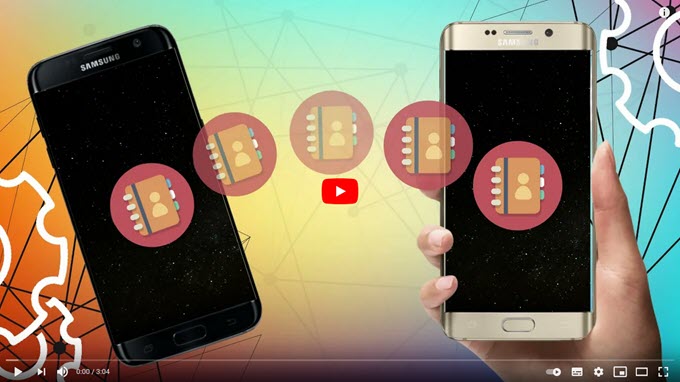
Drei Wege, um Kontakte zwischen Samsung Geräten zu übertragen
Mit ApowerManager Kontakte zwischen Samsung Geräten austauschen
Die erste Möglichkeit, mit der Sie Kontakte zwischen Samsung Smartphones übertragen können, ist mit Hilfe der Anwendung von ApowerManager. Diese Anwendung ermöglicht es Ihnen, verschiedene Daten wie z.B. Kontakte, Videos, Bilder, Musik und weitere Unterlagen auf ein anderes Samsung Gerät zu übertragen. Um Kontakte zu übertragen, folgen Sie bitte diesen Schritten:
- Laden Sie den ApowerManager herunter, installieren Sie diesen auf Ihren Samsung Smartphones und Ihrem PC.
- Führen Sie die App auf beiden Mobilgeräten aus. Verbinden Sie Ihr altes Handy und Ihren Computer über USB-Kabel.
- Nachdem die Verbindung hergestellt wurde, können Sie die Informationen Ihres Handys auf dem Computer anzeigen. Klicken Sie anschließend auf die Option „Kontakte“.
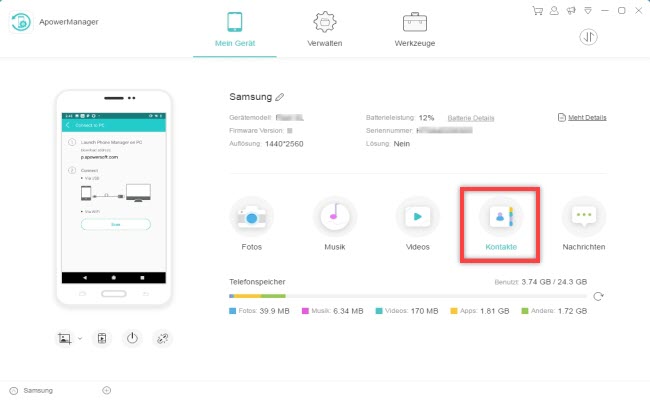
- Hier können Sie alle Kontakte sehen. Wählen Sie den Kontakt aus, den Sie übertragen möchten, und klicken Sie auf die Schaltfläche „Exportieren“. Sie können eines von drei Formaten für den Export auswählen. Im Allgemeinen wählen wir das CSV-Format.
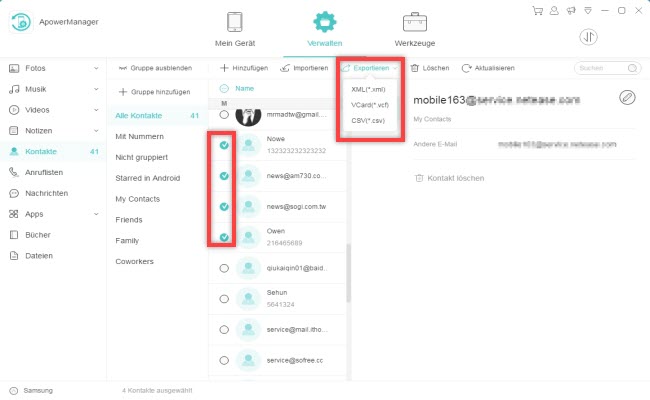
- Schließen Sie dann den Computer auf die gleiche Weise wieder an das neue Samsung-Telefon an. Wählen Sie „Kontakt“ und klicken Sie auf „Importieren“. Wählen Sie die Datei aus, die Sie gerade zum Importieren exportiert haben.
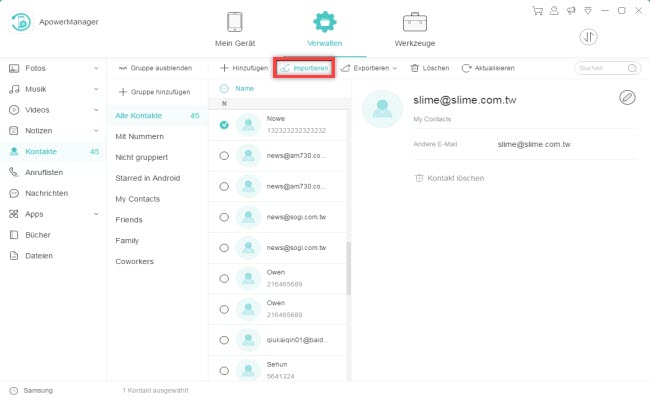
- Nach der oben beschriebenen Methode können Sie die Kontakte des alten Samsung-Mobiltelefons auf das neue Samsung-Mobiltelefon übertragen.
Drahtlose Übertragung über AirMore
Wenn Sie Samsung Kontakte drahtlos übertragen möchten, können Sie auch die App AirMore nutzen. Mit diesem Programm können Sie Kontakte zwischen Samsung Smartphones, ohne das eine Kabelverbindung hergestellt werden muss, übertragen. Die Schritte sind wie folgt:
- Laden Sie AirMore im Google Play Store herunter.
- Besuchen Sie die Webseite von AirMore. Klicken Sie unten rechts auf „AirMore Web zum Verbinden starten“.
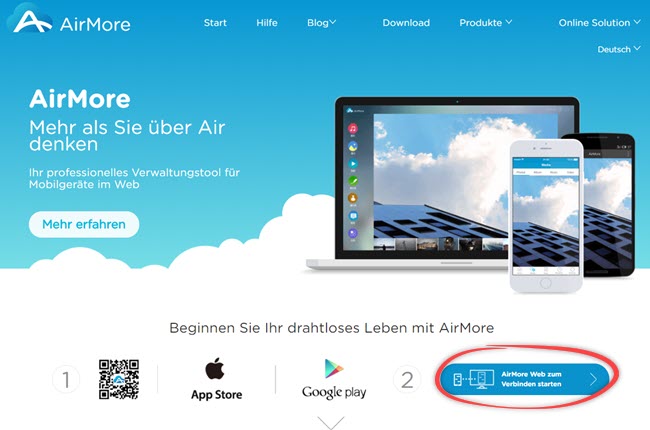
- Scannen Sie den QR-Code mit Ihren Smartphones. Nach erfolgreicher Verbindung wählen Sie „Kontakte“ für den nächsten Schritt.

- Jetzt können Sie alle Kontakte sehen, wählen Sie dort die Kontakte aus, die Sie übertragen möchten und klicken Sie im Anschluss auf „Exportieren“, um die gewählten Kontakte auf Ihren PC zu übertragen.
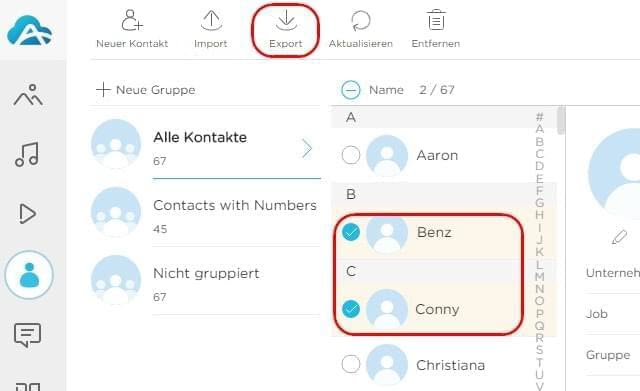
- Nun nutzen Sie das neue Smartphone: Klicken Sie bitte auf „Kontakte“ und dann auf „Importieren“. Wählen Sie anschließend die gerade übertragenen Kontakte vom PC aus.
Hinweis: Ihre Smartphones und Ihr PC müssen sich im selben WLAN-Netzwerk befinden.
Neben der Übertragung der Kontakte können Sie mit AirMore Ihre Kontakte auch bearbeiten, löschen, sowie neue Kontakte hinzufügen. Ebenso sind Sie in der Lage, einen Anruf zu tätigen oder SMS zu versenden. Bei der Verwaltung von Musik, Videos, Fotos, Dokumenten, Apps usw. ist AirMore ein äußerst praktisches Tool.
Per Bluetooth
Auch per Bluetooth können Kontakte von einem Samsung Smartphone zum anderen Samsung Smartphone übertragen werden. Dies funktioniert wie folgt:
- Wischen Sie auf Ihrem Samsung Smartphone nach unten und klicken Sie auf das „Bluetooth“-Icon, um die Funktion zu starten.
- Wählen Sie nun die gewünschten Kontakte auf dem Samsung Smartphone aus und wählen folgende Option aus: „Telefon“ > „Kontakte“ > „Menü“ > „Importieren/Exportieren“ > „Visitenkarte senden“.
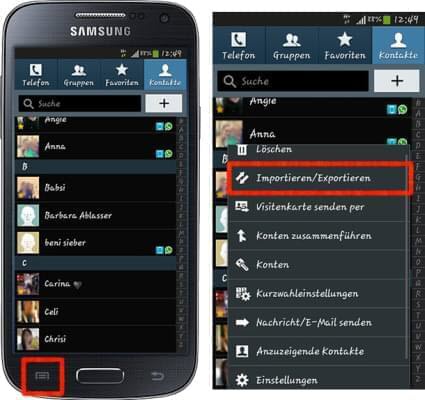
- Eine Liste aller Kontakte wird jetzt angezeigt. Sie können hier einfach auf „Alle Kontakte auswählen“ klicken.
- Wählen Sie nun „Bluetooth“ aus und suchen Sie in dem folgenden Menü nach dem Smartphone, auf das die Kontakte übertragen werden sollen.
- Eine kleine Datei mit dem Namen vCard oder vcf wird nun vom alten Smartphone auf das neue übertragen.
- Alles, was Sie jetzt noch tun müssen, ist, der Übertragung der Kontakte auf dem neuen Samsung Smartphone zuzustimmen. Die Übertragung wird dann automatisch ausgeführt.
Via Google
Eine weitere einfache Möglichkeit Kontakte zwischen Samsung Geräten übertragen zu können, ist mit Hilfe Ihres Google Accounts. Hierzu brauchen Sie keine weiteren Apps installieren da dies automatisch bereits in Ihrem Smartphone eingebunden ist.
Wenn Sie Ihre Kontake mit Google übertragen wollen, fahren Sie wie folgt fort:
- Gehen Sie auf die Kontakte App Ihres alten Samsung Smartphones
- Wechseln Sie auf die Menü Option der App und wählen Sie „Konten“ oder „Synchronisation“ aus und erlauben Sie die Synronisation mit Google.
- Sobald die Synchronisation abgeschlossen ist, wechseln Sie auf Ihr neues Handy und melden sich auf Ihrem Google Account an.
- Gehen Sie nun wieder in die Kontakte App und deren Einstellungen. Wählen Sie hier als Konto das Google Konto aus und stellen ein, dass Kontake synchronisiert werden sollen
- Tippen Sie anschliessend auf „Jetzt synchronisieren“ um Ihre Kontakte Kontakte von Samsung zu Samsung übertragen
Vorteile
Sie brauchen keine App installieren
Der Vorgang ist kostenfrei
Nachteile
Der Vorgang kann etwas zeitintensiv sein
Für Anfänger kann diese Methode etwas schwierig sein
Vergleich aller Methoden
Alle Lösungen, die wir Ihnen in diesem Artikel vorgestellt haben, liefern gute Ergebnisse. Dateien wie Kontakte per Bluetooth von einem Samsung Smartphone zum anderen zu senden, kann jedoch unzuverlässig sein um Kontakte von Samsung zu Samsung übertragen zu können.
Stellen Sie außerdem sicher, dass beide Smartphones virenfrei sind, um eventuelle Schäden zu vermeiden. Apps wie den ApowerManager und AirMore sind um einiges einfacher und bequemer zu nutzen, da keine USB-Kabel erforderlich sind.


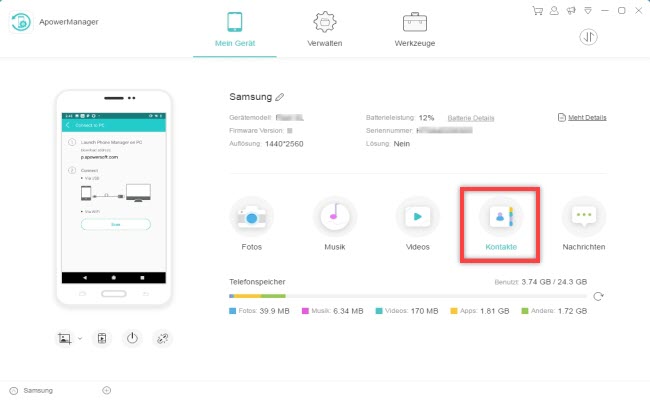
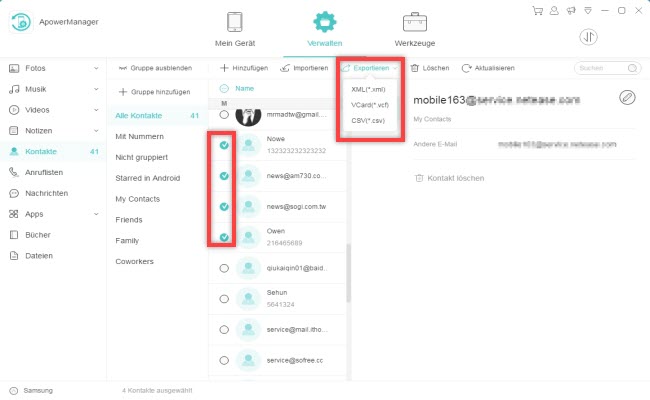
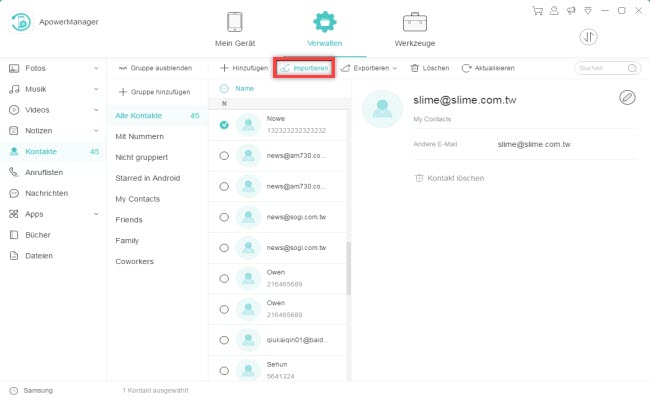
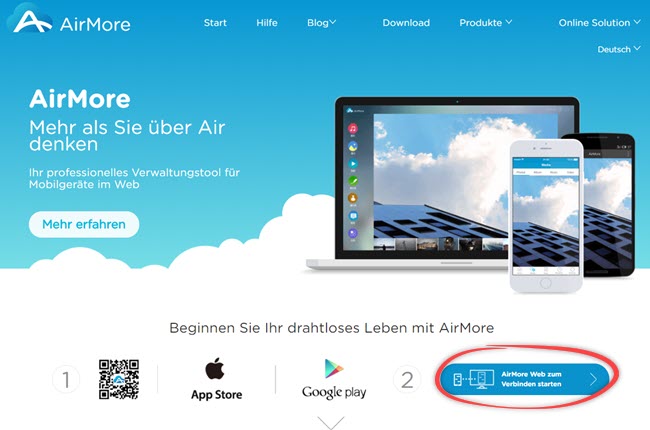

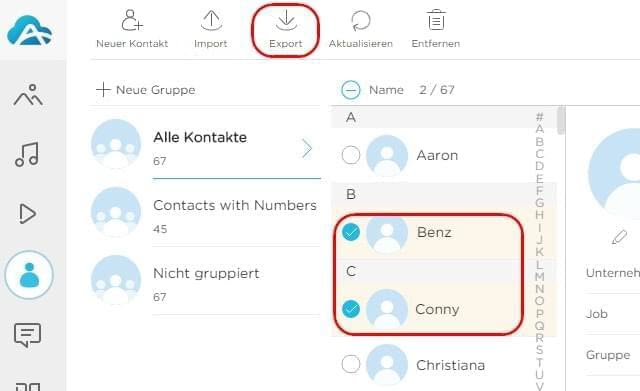
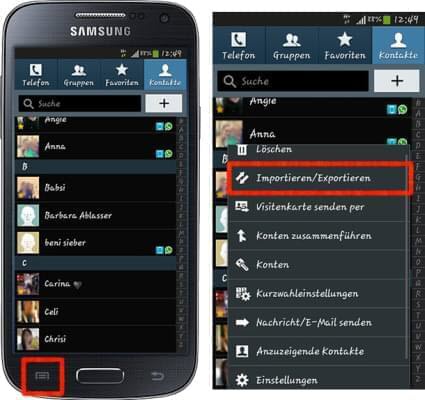
Einen Kommentar schreiben